欢迎使用Small PDF转换成WORD转换器,这里为您提供SmallPDF转换器最新资讯以及SmallPDF转换器 相关基础教程、使用技巧、软件相关知识、软件激活、升级及常见问题等帮助。
发布时间:2019-05-07 22:31:32
PPT、Word、Excel等都是我们日常办公、学习中经常用到的工具。尤其是PPT,我们经常用于演示方案流程,它能自动播放成幻灯片模式,对于介绍大篇幅内容非常便利。既然提到办公工具,我们不得不提到PDF格式。很多工具都有不同的版本,兼容于不同的系统,如果用旧版本的电脑可能就打不开新版本的文档,或者出现排版混乱、图片变形等清理。而PDF格式就能很好地解决这个问题。那么如何将ppt转换成pdf呢?小编就针对这个问题做出了解决方法,下面就来看看小编是如何解决这种问题的吧。
1、打开我们的smallpdf转换器进入软件的界面,点击左边“其他文件转换成PDF”再点击里面的“ppt转pdf”。来继续我们下面ppt演示文稿转成PDF文件的操作。
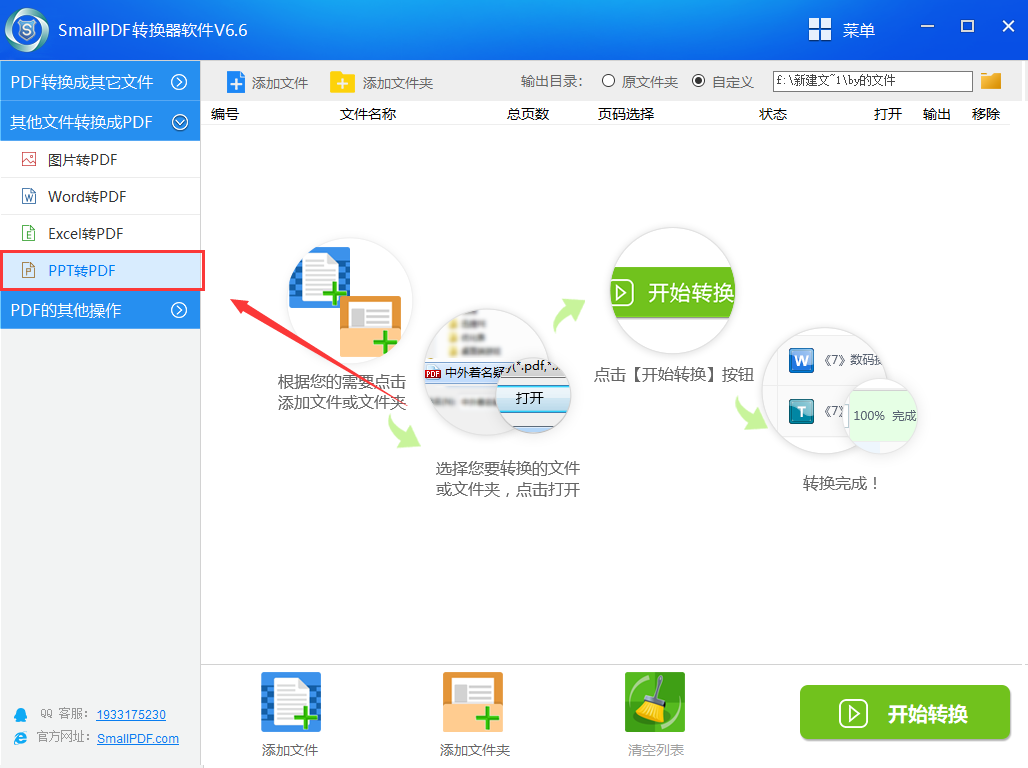
2、我们点击界面下方的“添加文件”然后找到我们要转换的ppt演示文稿所在的文件夹并将其添加进列表里。
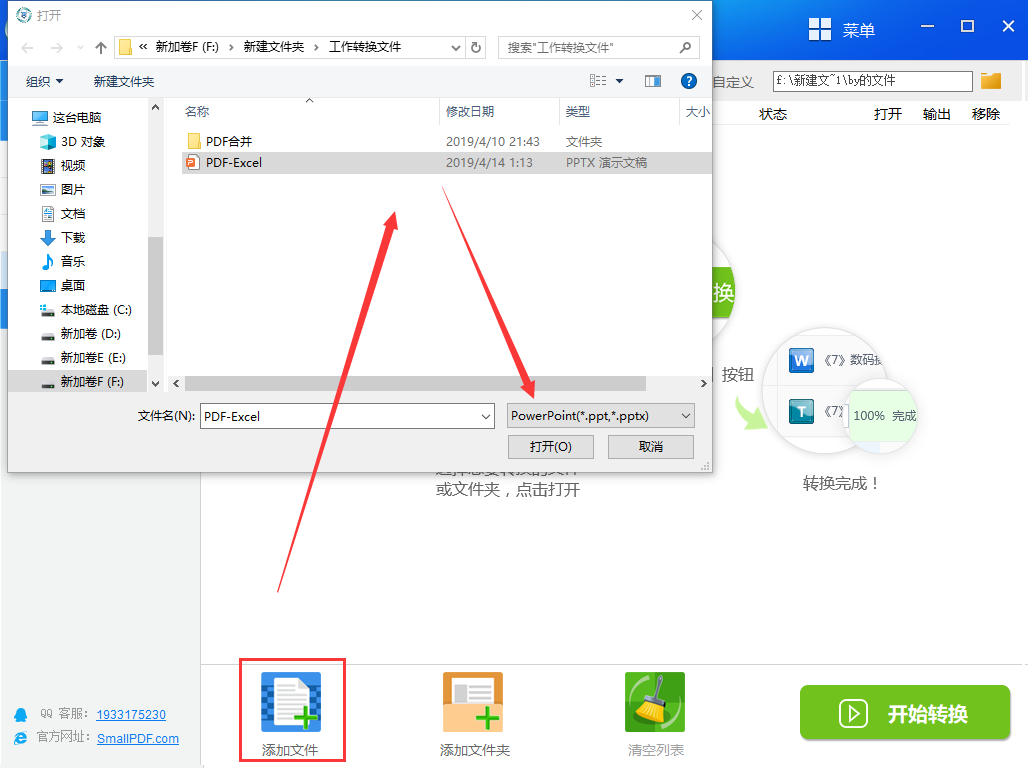
3、其次我们可以点击上方的“自定义”选择我们转换后的pdf文件存储位置,也可以存储在原文件夹里。
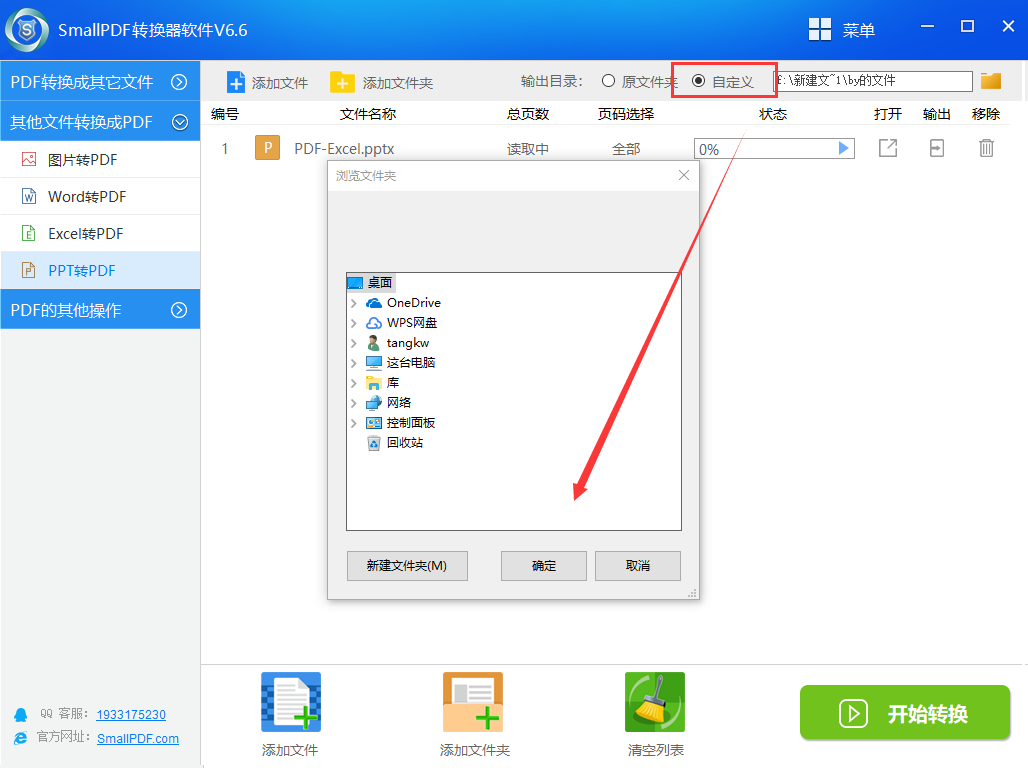
4、以上准备工作做好后就开始最后一步的转换吧,点击界面右下角的“开始转换”就可以一键将我们的ppt演示文稿转换成pdf文件啦,怎么样操作起来是不是很简单呢。
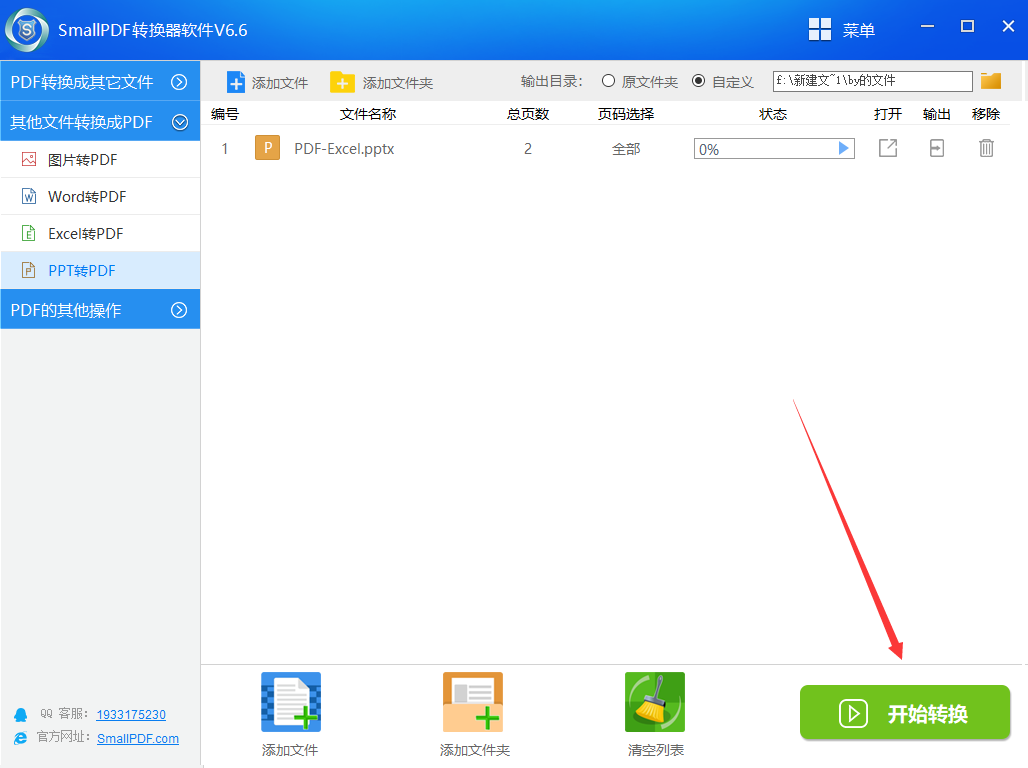
5、最后我们就点击转换后pdf文件的右侧“打开”来浏览我们转换后的pdf文件效果。下面就来看一下转换后的pdf文件与原ppt演示文稿的效果对比吧,它们的区别一定会让你满意的。
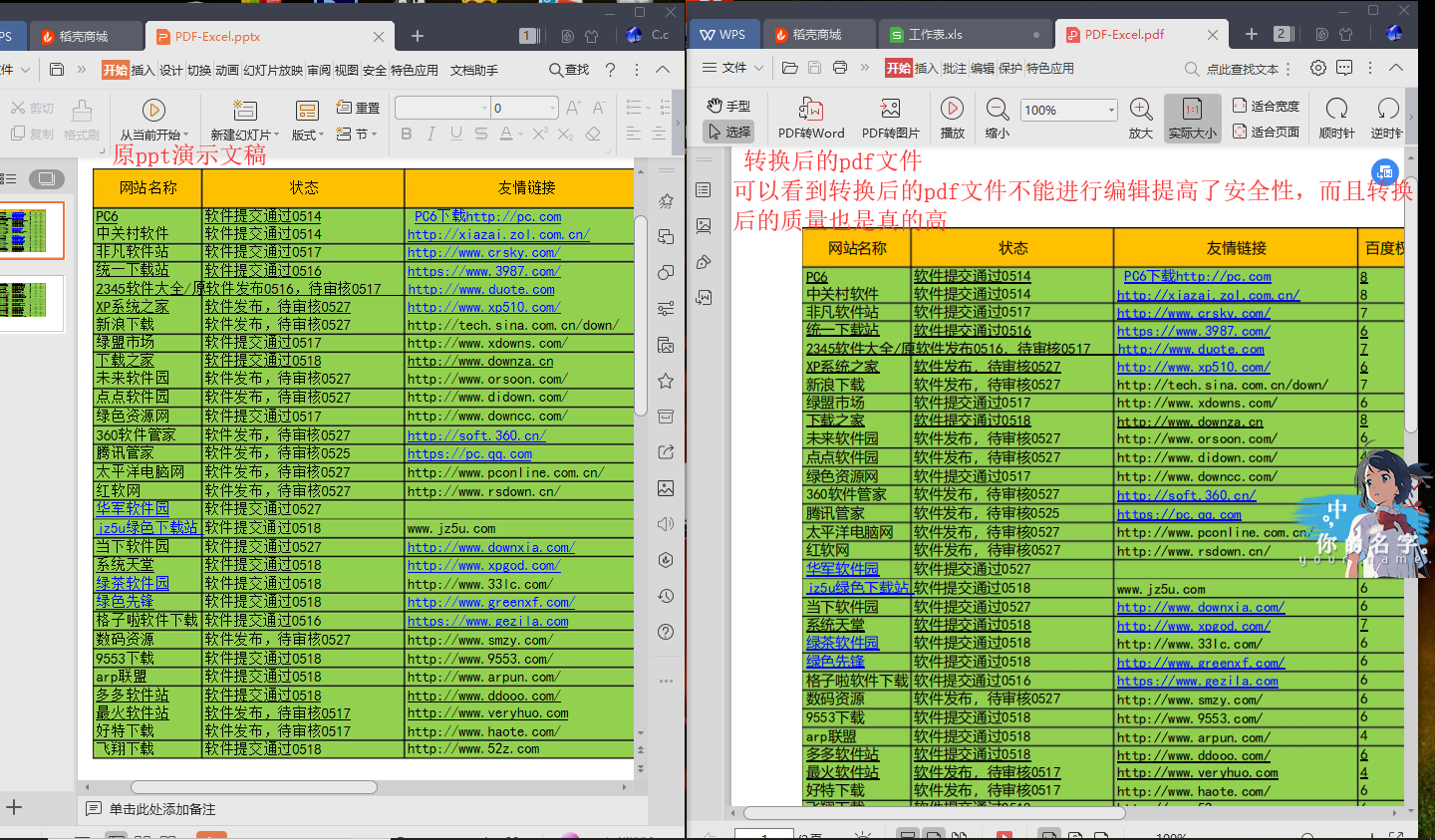
延生阅读:SmallPDF转换器软件的PDF分割
为了更好的适应时代,生活工作中的一些格式转换小知识少不了,想要处理更多PDF格式的转换,您可以前往smallpdf官网